- Cisco Systems ist manchmal gleichbedeutend mit Kommunikations- und Netzwerkhardware- und -softwarelösungen.
- Wenn Sie den Cisco VPN-Client unter Windows 10 installieren, müssen Sie einige Änderungen an der Registrierung vornehmen. Stellen Sie daher sicher, dass Sie zuvor ein Backup erstellen.
- Wenn Sie ein Fan dieser Marke sind, bleiben Sie auf dem Laufenden und lesen Sie die Leitfäden unserer Cisco-Bereich.
- Dieser Artikel ist Teil der VPN-Anleitungen von unserer Webseite.
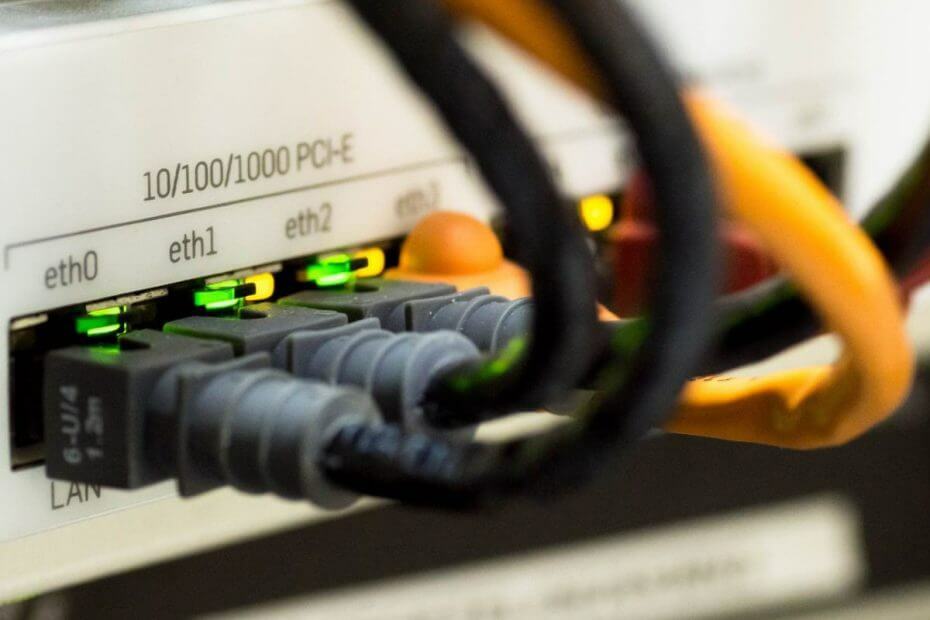
Wenn Sie eine Person sind, die sicherstellen möchte, dass nichts Schlimmes passiert, während Sie mit einem ungesicherten Netzwerk verbunden sind, dann haben Sie höchstwahrscheinlich davon gehört VPN.
VPN steht für Virtual Private Network und kann zum Schutz Ihrer Internetverbindung beitragen, indem die Verbindung zwischen den beiden Endpunkten getunnelt und alle gesendeten oder empfangenen Daten verschlüsselt werden. Auch eine zusätzliche Schicht Sicherheit ist enthalten, da Sie sich authentifizieren müssen, um auf Daten zuzugreifen.
Es gibt viele Unternehmen, die VPN-Server anbieten, aber eine der sichersten und beliebtesten ist Cisco. Heute zeigen wir Ihnen, wie Sie die Cisco VPN-Client an Windows 10.
Bedarf:
- Ein PC, der unter Windows 10 läuft
- Cisco VPN Client v5.0.07.0440 (fragen Sie Ihren Netzwerkadministrator)
- Citrix Deterministic Network Enhancer (DNE)-Update
- Administrative Zugangsdaten
Sobald Sie alle Voraussetzungen erfüllen, können Sie mit der Installation und Konfiguration des VPN-Client auf Ihrem Windows 10-PC, indem Sie die folgenden Schritte ausführen:
- Wenn Sie eine frühere Version des Cisco VPN-Clients installiert haben, müssen Sie diese deinstallieren und den Knoten neu starten.
- Danach installieren Citrix DNE-Update Software, aber stellen Sie sicher, dass sie der Architektur Ihres Computers entspricht (32-Bit oder 64-Bit).
- Installieren Sie die Cisco VPN-Clientversion 5.0.07.0440 und starten Sie Ihren Computer nach Abschluss der Installation neu (falls angefordert).
- Sie müssen nun den Registrierungseditor starten. Drücken Sie dazu die Fenster Knopf, schreiben regedit und klicke mit der rechten Maustaste darauf.

- Sobald Regedit geöffnet ist, gehen Sie zu
HKEY_LOCAL_MACHINESYSTEMCurrentControlSetServicesCVirtA, suchen nach Anzeigename -Taste und doppelklicken Sie darauf, um den Eintrag zu bearbeiten; - Ändere es von
@oem8.ifn,%CVirtA_Desc%;Cisco Systems VPN-Adapterzu Cisco Systems VPN-Adapter; - Jetzt müssen Sie den Registrierungseditor schließen, die Cisco VPN-Client-Software starten und für die Verbindung mit Ihrem VPN-Server konfigurieren.
HINWEIS: Denken Sie daran, dass Sie von Zeit zu Zeit feststellen können, dass Windows 10 die Anwendung als nicht unterstützt markiert und den Dienst deaktiviert. Sie können dies beheben, indem Sie die Dienste.msc starten, suchen Sie den Diensteintrag mit dem Namen Cisco Systems, Inc. VPN-Dienst, Rechtsklick darauf und wähle Start.
Wenn die neuesten Windows-Updates verhindern, dass die App ordnungsgemäß funktioniert, empfiehlt Cisco die Verwendung ihrer AnyConnect Mobility-Client, das einen VPN-Client und andere Lösungen in einem Paket bietet.


